Probabilmente, qualcuno ci avrà fatto caso. Quando giungiamo su un sito web, dopo aver fatto una lunga navigazione, le pubblicità ubicate su quest’ultimo sembrano quasi conoscere tutto quello che abbiamo visitato in passato. In altri casi, il sito a cui ci siamo collegati pare addirittura ricordarsi di noi, anche a fronte di una visita eseguita tempo fa: per scoprire come mai ciò accade, occorre domandarsi cosa sono i cookie.
Quello che abbiamo descritto sino ad ora, infatti, non ha nulla a che vedere con la magia, ma ha un nome ben preciso, “cookie”: si tratta di file di testo in cui i siti registrano le nostre scelte e comportamenti in modo che, giunti di nuovo su quelle pagine, leggendo questi file, i portali siano in grado di offrirci un’esperienza agevolata, più utile, e personalizzata.
Il che, a ben pensarci, è effettivamente positivo: quante volte, infatti, abbiamo potuto riprendere un’attività esattamente da dove l’avevamo interrotta, o abbiamo potuto consultare alcune informazioni a noi riservate senza la necessità di rifare il log-in.

I cookie sono molto utili nella navigazione internet ma possono essere un rischio per la nostra privacy
Cosa sono i cookie: come eliminarli?
Nel chiarire cosa sono i cookie, va considerato che il vero problema, ad essi relativo, sta nel fatto che qualcuno potrebbe fare un cattivo uso delle informazioni ivi comprese. Questo, d’altro canto, non deve indurci a non voler più accettare i cookies sui browser che usiamo per navigare in Rete: in certi siti sarebbe addirittura impossibile fruire di alcuni servizi, “rimbalzando” suddetti file.
Semmai, dopo averne chiarito l’identità, può essere utile – di tanto in tanto – operare una loro eliminazione, in modo manuale, o automatico, caso per caso, o tutti in un colpo solo. Vediamo come procedere nella cancellazione dei cookie, a seconda dei principali browser usati.
Internet Explorer ed Edge
Windows, almeno per ora, ha due browser di default: Internet Explorer ed il nuovo Edge. Nel primo, bisognerà accedere alle impostazioni dall’icona della rotellina in alto a destra e, nel pannello che si aprirà, entrare nella scheda “Generali”: qui, la sezione “Cronologia esplorazioni” potrà essere cancellata semplicemente premendo “Elimina” (processo che potrà essere automatizzato mettendo una spunta all’opzione “Elimina la cronologia al momento di uscire”).
In Edge, chiarito cosa sono i cookie, cancellarli è altrettanto facile: anche qui si entra nelle impostazioni dall’icona (3 puntini orizzontali) in alto a destra e, poi, ci si sofferma sulla voce “Cancella dati delle esplorazioni”/”Scegli elementi da cancellare”. Espletata la nostra scelta, in questo caso relativa alla seconda (Cookie) e terza (Dati e file memorizzati nella cache) opzione, possiamo procedere alla relativa rimozione e, anche in questo caso, programmare il browser perché – d’ora innanzi – lo faccia da sola, ogniqualvolta lo chiuderemo.
Chrome
Passando a Chrome, coloro che si sono domandati cosa sono i cookie e come cancellarli, potranno trovar rapida soddisfazione a questa esigenza entrando nelle impostazioni del browser googleiano (icona dei 3 puntini verticali in alto a destra), e cercando la voce “Altri strumenti”: al suo interno, una pressione al comando “Cancella dati di navigazione” ci aprirà una finestra che permetterà la sezione degli elementi da cancellare, tra cui figurano sia i cookie che altri dati di navigazione.
Firefox
Firefox, l’erede di Netscape, nell’ottemperare a come cancellare i cookie, è sia semplice che dettagliato. Entrati nelle sue opzioni, tramite l’icona delle 3 linee orizzontali in alto a destra, nell’indice che si aprirà a sinistra basterà portarsi nel tag “privacy”: qui, ci verrà offerta sia la possibilità di cancellare singoli cookie, che di cancellarli in blocco, assieme agli altri elementi della navigazione, attraverso la rimozione della cronologia.
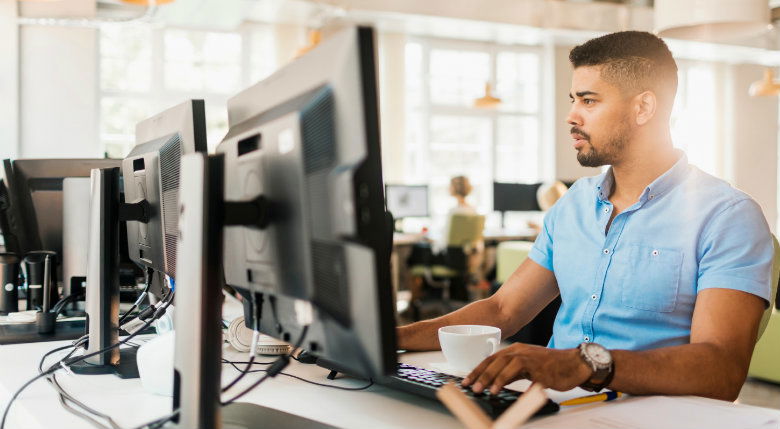
Le procedure per cancellare i cookie variano da browser a browser
Eliminare i cookie con la modalità anonima dei browser
Naturalmente, man mano che sono cresciute le esigenze di privacy dell’utenza, i browser si sono evoluti, tanto da includere – al loro interno – la cosiddetta modalità di navigazione anonima, o in incognito, che – tra le altre cose – non memorizza i cookies in locale. Ottimo qualora si usi un PC non proprio, o un terminale pubblico, ad es. in un internet point, o in una biblioteca.
Come eliminare i cookie con Ccleaner e recuperare spazio
Come direbbe il buon Corrado, però, “non finisce qui”. Chi avesse iniziato a leggere tale guida per capire cosa sono i cookie ed ora volesse cancellare i cookie in modo ancor più semplice, magari anche perché sia solito alternare più browser durante la navigazione, potrà trovare agile ausilio nel ricorso al pulitore software Ccleaner, realizzato dalla Piriform.
Quest’ultimo, infatti, oltre a rimuovere file inutili, cache, file di Windows obsoleti, è anche in grado di scovare i cookies lasciati sul PC da tutti i programmi e le app che ne fanno uso e, in tal modo, posto che i cookies a lungo andare si ingrandiscono, permette anche di recuperare molto spazio di memorizzazione, e di rendere il sistema più veloce e scattante.
Come anche in altri casi, quando si ricorre ad un software, è sempre bene prestare la massima attenzione al suo utilizzo, onde non eliminare anche file necessari, file che – per fortuna – con gli opportuni accorgimenti – è sempre possibile recuperare.

